- В то время как мир пытается отказаться от бумаги, принтер по-прежнему очень полезен и распространен как в офисе, так и дома.
- Ошибки принтера обычно проявляются именно тогда, когда мы торопимся и нам нужны документы как можно скорее. Очистите папку «Диспетчер очереди печати» и запустите устранение неполадок, чтобы возобновить печать.
- Подобные руководства, связанные с этой темой, можно найти, посетив Раздел принтера на сайте.
- Нам нравится решать любые проблемы с вашим техническим устройством. Проверьте Центр устранения неполадок ПК для гидов по многим различным предметам.

ИксУСТАНОВИТЕ, НАЖИМАЯ НА СКАЧАТЬ ФАЙЛ
Это программное обеспечение исправит распространенные компьютерные ошибки, защитит вас от потери файлов, вредоносного ПО, аппаратного сбоя и оптимизирует ваш компьютер для достижения максимальной производительности. Исправьте проблемы с ПК и удалите вирусы прямо сейчас, выполнив 3 простых шага:
- Скачать инструмент восстановления ПК Restoro который поставляется с запатентованными технологиями (патент доступен здесь).
- Нажмите Начать сканирование чтобы найти проблемы Windows, которые могут вызывать проблемы с ПК.
- Нажмите Починить все для устранения проблем, влияющих на безопасность и производительность вашего компьютера.
- Restoro был скачан пользователем 0 читателей в этом месяце.
Некоторые пользователи сообщали на форумах Microsoft о статусе «Ошибка печати в Windows 10», который они видят в очередь печати окно.
Один пользователь заявил.
Всякий раз, когда я пытаюсь распечатать документ из WordPad, Adobe Reader, Word, откуда угодно, он просто появляется в очередь печати со статусом «Ошибка — печать». Пользователи не могут печатать при ошибке «Ошибка печати». возникает.
Давайте проверим еще некоторые связанные проблемы, о которых наши читатели сообщили в связи с этой ситуацией.
Где и когда может возникнуть эта ошибка и как она выглядит?
- Windows 10 сетевой принтер ошибка (Одним из явных индикаторов этой проблемы является Windows не может подключиться к принтеру)
- Печать ошибки состояния
- Принтер в состоянии ошибки
- Ошибка печати беспроводной принтер
- принтер ошибка 0x00000709 в Windows 10
- принтер продолжает говорить ошибка печати
- Ошибка печати HP/Брат/Канон/Эпсон
- Ошибка печати Windows 10/11/7
- Проблемы с печатью обновление виндовс 10
- Ошибка печати PDF Windows 10
- Ошибка печати перезапуск Windows 10
Во-первых, попробуйте перезагрузить принтер. Выключите принтер, а затем отсоедините его от сети. Снова подключите принтер и снова включите его.
Сброс принтера — это простое решение, но для некоторых пользователей этого может быть достаточно для решения проблемы. Если проблема не устранена, перейдите к решениям ниже.
Как исправить ошибку принтера в виндовс 10?
1. Откройте средство устранения неполадок принтера.
- Введите «устранение неполадок» в текстовое поле, чтобы найти настройки устранения неполадок.
- Нажмите «Устранение неполадок», чтобы открыть окно «Настройки», как показано ниже.
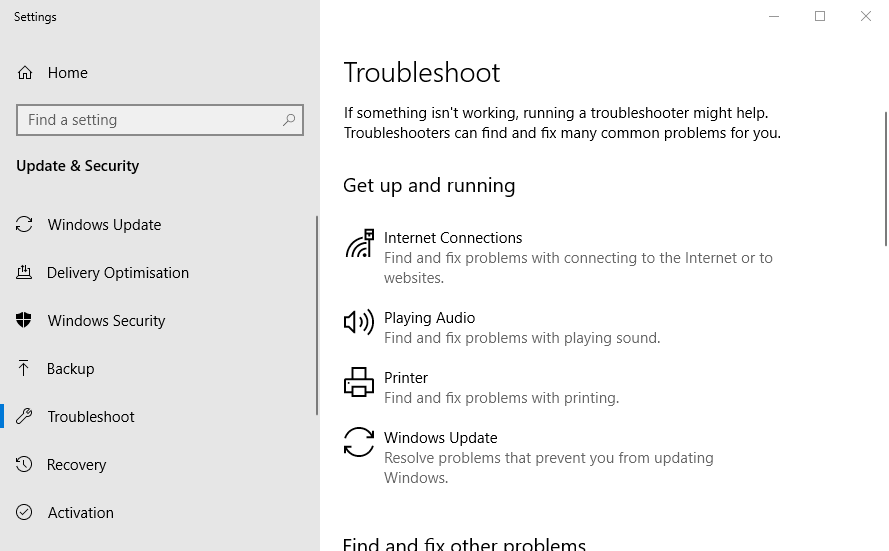
- Далее нажмите принтер нажать его Запустите средство устранения неполадок кнопка.
- Выберите принтер, который необходимо исправить, и нажмите Следующий пройти через средство устранения неполадок.
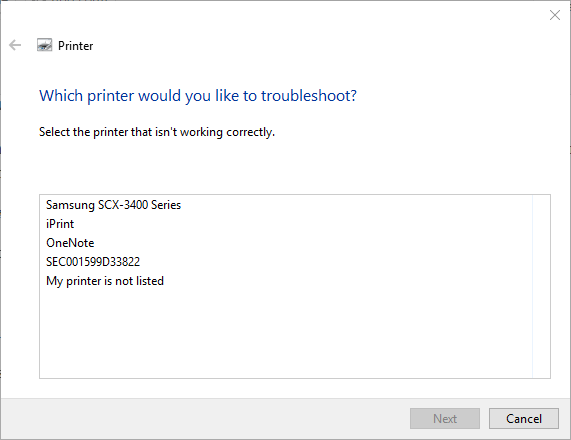
2. Очистите папку очереди печати
- Пользователи также сказали, что они исправили Ошибка печати очистив Диспетчер очереди печати папка. Для этого нажмите клавишу Windows + горячую клавишу R, которая открывает «Выполнить».
- Войти services.msc в поле Открыть и нажмите кнопку ХОРОШО кнопка.
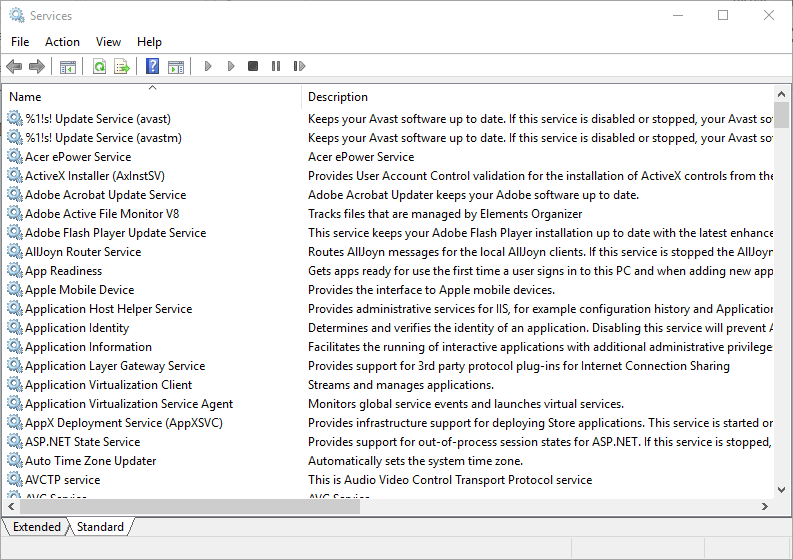
- Затем дважды щелкните службу диспетчера очереди печати, чтобы открыть окно, показанное непосредственно ниже.
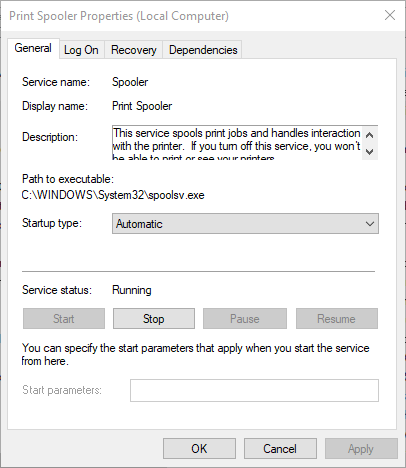
- нажмите Останавливаться кнопка отключения услуги.
- Выберите Подать заявление вариант и нажмите кнопку ХОРОШО кнопка.
- Нажмите сочетание клавиш Windows + E.
- Вход %WINDIR%system32spoolprinters в адресной строке проводника и нажмите клавишу Enter.
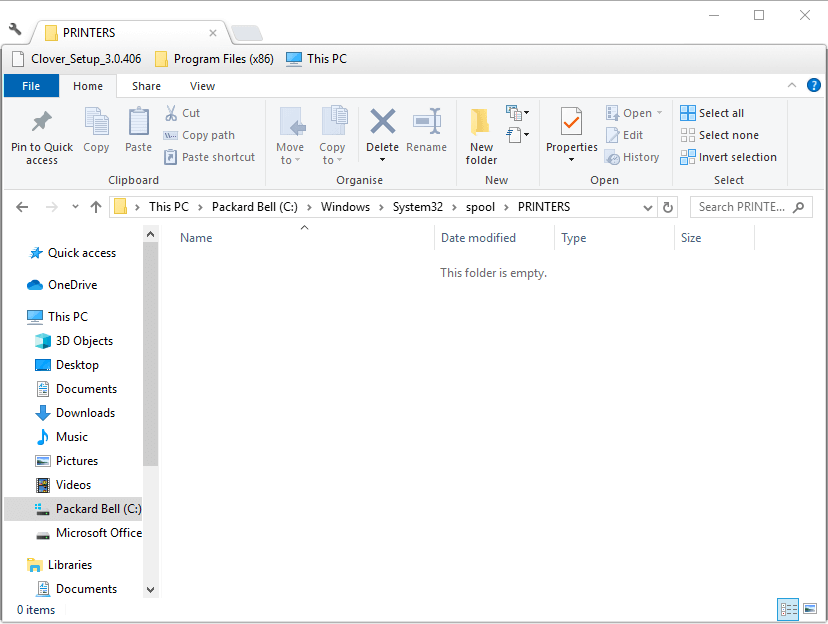
- Нажмите сочетание клавиш Ctrl + A, чтобы выбрать все файлы в папке «Принтеры».
- Затем щелкните Удалить кнопка в Проводник.
- Закройте окно Проводника.
- Снова откройте окно «Службы», введя «services.msc» в «Выполнить».
- Дважды щелкните Диспетчер очереди печати, чтобы открыть его окно, и нажмите кнопку Начинать кнопка.
- Нажмите на Подать заявление кнопка.
- Выберите ХОРОШО возможность закрыть окно.
- В принтере закончилась бумага ошибка
- Произошла ошибка при печати в Windows 10/11
- Мой принтер не печатает всю страницу [HP, Canon]
- Исправить Ошибка принтера требует вашего внимания
- Порт принтера используется, пожалуйста, подождите: вот как это исправить
3. Проверьте настройки порта принтера
- Войдите в «Панель управления» в «Выполнить» и выберите ХОРОШО вариант.
- Нажмите Устройства и принтеры чтобы открыть апплет панели управления на снимке экрана ниже.
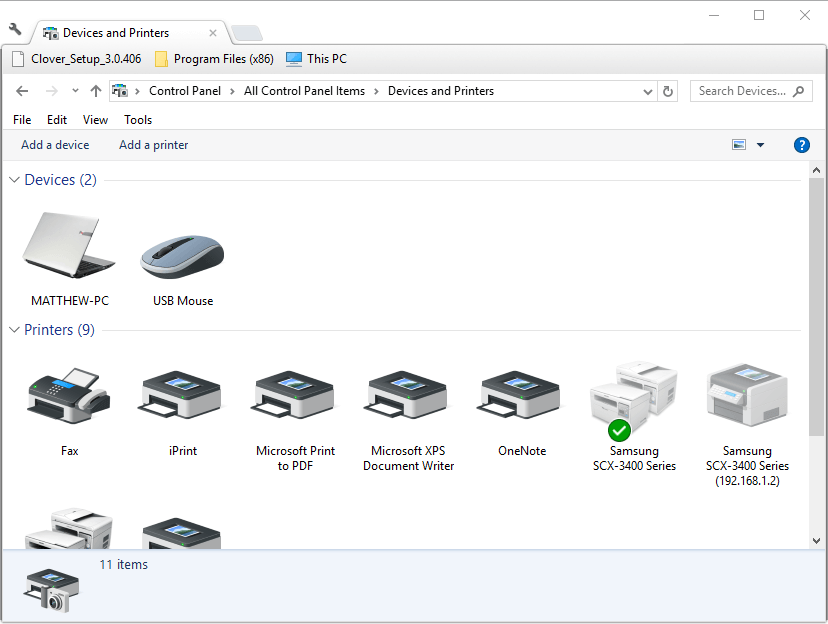
- Щелкните правой кнопкой мыши принтер по умолчанию, чтобы выбрать Свойства принтера.
- Затем выберите вкладку «Порты», показанную непосредственно ниже.
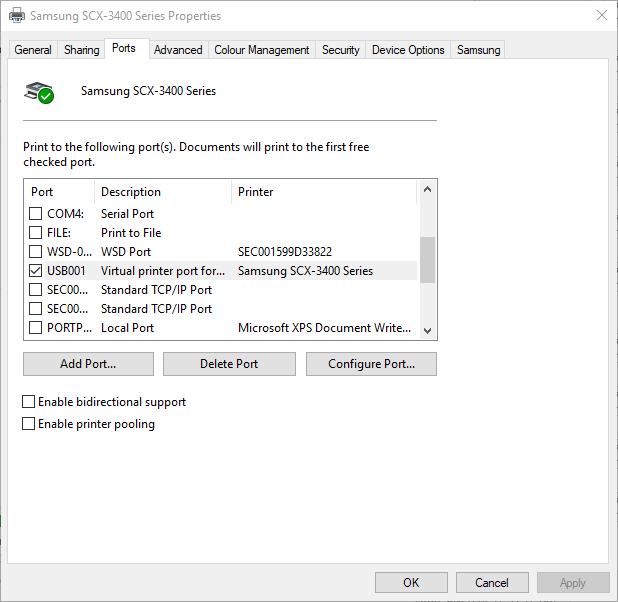
- Убедитесь, что порт, к которому вы обычно подключаете принтер, выбран именно там. Если нет, отмените выбор текущего выбранного порта.
- Затем выберите порт, к которому обычно подключается принтер.
- Выберите Подать заявление вариант и нажмите ХОРОШО чтобы выйти из окна.
Мы надеемся, что решение, описанное в этой статье, решило эту проблему, но если ваш компьютер по-прежнему не может подключиться к принтеру, мы рекомендуем также взглянув на это руководство.
Если у вас есть какие-либо другие предложения или приемы по устранению этой проблемы, не стесняйтесь сообщить нам об этом в комментарии ниже.
 Все еще есть проблемы?Исправьте их с помощью этого инструмента:
Все еще есть проблемы?Исправьте их с помощью этого инструмента:
- Загрузите этот инструмент для восстановления ПК получил рейтинг «Отлично» на TrustPilot.com (загрузка начинается на этой странице).
- Нажмите Начать сканирование чтобы найти проблемы Windows, которые могут вызывать проблемы с ПК.
- Нажмите Починить все для устранения проблем с запатентованными технологиями (Эксклюзивная скидка для наших читателей).
Restoro был скачан пользователем 0 читателей в этом месяце.
Часто задаваемые вопросы
Эти статьи, собранные в страница ошибок принтера содержат конкретные инструкции по обращению с ними.
Если у вас достаточно чернил в принтере, проверьте печатающие головки. Используйте программное обеспечение или руководство вашего устройства, чтобы узнать, как очистить печатающие головки вашего принтера.
Если вы видите и выбираете свой принтер, но он не отвечает, решение состоит в том, чтобы очистить очередь печати. Если вы не знаете, как это сделать, проверьте наш руководство по пустой очереди печати.


